
TP-Link EX520v Modem Kurulumu
Türk Telekom’un fiber internet kullanıcılarına sunduğu yeni nesil Wi-Fi 6 teknolojili TP-Link EX520v modemi elinize aldınız ve nasıl kuracağınızı mı düşünüyorsunuz? Endişelenmeyin! Bu modem, kurulum sürecini son derece basitleştiren özelliklerle donatılmıştır. Özellikle en karmaşık görünen internet ayarlarının otomatik olarak yapılması, sizi büyük bir yükten kurtarır.
Bu rehberde, kutuyu açtığınız andan internete bağlandığınız ana kadar yapmanız gereken tüm adımları tek tek ve anlaşılır bir dille anlatacağız.
Kuruluma Başlamadan Önce: Kutu İçeriğini Kontrol Edin
Her şeyden önce, kutunuzun eksiksiz olduğundan emin olalım. Kurulum için aşağıdaki parçalara ihtiyacınız olacak:
- 1 adet EX520v AX3000 Kablosuz Modem
- 1 adet Güç Adaptörü
- 1 adet 150 cm’lik RJ45 Ethernet Kablosu (Genellikle sarı veya yeşil renktedir)
- Garanti Belgesi
Eğer bu listedeki parçalardan herhangi biri eksik veya hasarlıysa, durumu servis sağlayıcınıza bildirmeniz gerekir.
Adım Adım Fiziksel Bağlantı
Fiziksel bağlantıları doğru yapmak, sağlıklı bir internet bağlantısının temelidir. Aşağıdaki adımları sırasıyla takip edin.
Adım 1: Fiber Hattını Modeme Bağlayın Bu, en önemli adımdır. Duvarınızdan gelen fiber hattın bağlı olduğu fiber dönüştürücü cihaz (ONT veya ONU olarak da bilinir) ile modeminiz arasında bağlantı kuracaksınız.
- Kutudan çıkan sarı veya yeşil renkli Ethernet kablosunun bir ucunu, TP-Link EX520v modeminizin arkasındaki mavi renkli WAN portuna takın.
- Kablonun diğer ucunu ise, fiber dönüştürücü cihazınızın üzerindeki sarı renkli Ethernet portuna takın.
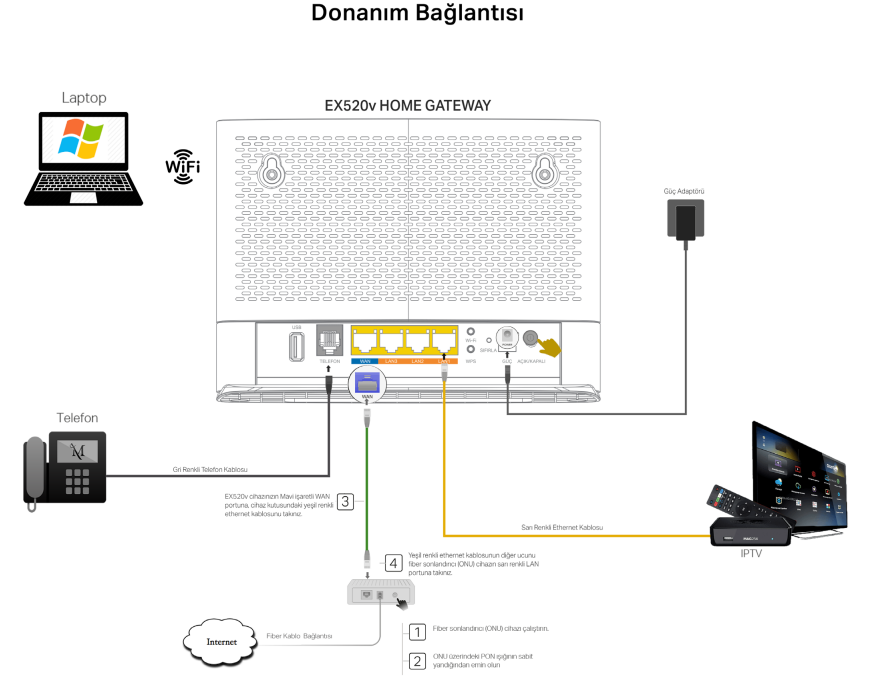
Adım 2: Modeme Güç Verin
- Kutudan çıkan güç adaptörünü modemin arkasındaki güç girişine bağlayın.
- Adaptörün diğer ucunu çalışır durumda olduğundan emin olduğunuz bir prize takın.
Adım 3: Bilgisayarınızı Kabloyla Bağlayın (Önerilen Yöntem) İlk kurulumu ve olası ayarları daha kolay yapabilmek için bilgisayarınızı modeme bir kablo ile bağlamanız tavsiye edilir.
- Elinizdeki ikinci bir Ethernet kablosunun (kutu içeriğinde bulunmaz, kendiniz temin etmelisiniz) bir ucunu bilgisayarınızın Ethernet portuna takın.
- Kablonun diğer ucunu ise modeminizin arkasındaki sarı renkli LAN portlarından herhangi birine takın.
Adım 4: Cihazları Çalıştırın
- Tüm bağlantıları yaptıktan sonra, modeminizin arkasındaki GÜÇ AÇIK/KAPALI düğmesine basarak modemi çalıştırın.
- Ardından bilgisayarınızı açın.
Kurulumun Başarılı Olduğunu Nasıl Anlarsınız? LED Işıklarını Kontrol Edin
Bağlantıları doğru bir şekilde yaptıysanız, modeminizin ön panelindeki LED ışıkları size yol gösterecektir. Kurulumun başarıyla tamamlandığını anlamak için aşağıdaki ışıkların
sabit YEŞİL renkte yandığından emin olun:
- Power (Güç)
- WAN
- Internet
- 2.4GHz
- 5GHz
Önemli Not: Eğer 2.4GHz veya 5GHz Wi-Fi ışıkları yanmıyorsa, bu durum ilgili bandın kablosuz yayınının kapalı olduğu anlamına gelir. Yayını açmak için, modemin arkasındaki
Wi-Fi düğmesine 5 saniye boyunca basılı tutmanız yeterlidir. Kısa bir süre içinde ilgili ışıkların yandığını göreceksiniz.
İlk Kablosuz Bağlantınızı Kurun
Fiziksel kurulum tamamlandıktan ve internet ışığınız yandıktan sonra diğer cihazlarınızı kablosuz olarak bağlayabilirsiniz.
- Modeminizin altında yer alan ürün etiketini kontrol edin.
- Bu etikette, fabriasyon olarak ayarlanmış Kablosuz Ağ Adı (SSID) ve Kablosuz Parolası yazar.
- Bilgisayarınızın, telefonunuzun veya tabletinizin kablosuz ağlar listesinde bu ağ adını bulun ve etiketteki şifreyi kullanarak bağlantı sağlayın.
Tebrikler! TP-Link EX520v modeminizi başarıyla kurdunuz. Türk Telekom’un otomatik ayar yapılandırması sayesinde, yaklaşık 5 dakika içerisinde yüksek hızlı Wi-Fi 6 internetinizin keyfini çıkarmaya başlayabilirsiniz.
TP-Link EX520v kurulumu, EX520v modem kurulumu, Türk Telekom modem kurulumu, fiber modem nasıl kurulur, adım adım modem kurulumu, resimli anlatım, EX520v fiziksel bağlantı, yeni modem kurma, TP-Link EX520v WAN portu, modem LED ışıkları anlamları, fiber dönüştürücü bağlantısı, EX520v ilk kurulum, kablolu modem bağlantısı, Wi-Fi kurulumu, SSID ve şifre bulma, modem ayarları.
SORULARINIZ İÇİN YOUTUBE KANALIMIZA ÜCRETSİZ ABONE OLARAK BİZE ULAŞABİLİRSİNİZ
Bu makalede sunduğumuz bilgiler ışığında modem kurulumları, tv sistemleri, teknoloji ürün incelemeleri ve daha fazlası hakkında en güncel içeriklere ulaşabilirsiniz. Aynı zamanda web sitemize paralel olarak YouTube kanalımızda da adım adım rehberler ve ayrıntılı video içerikleri sizi bekliyor. Hemen tamamen ücretiz bir şekilde abone olarak teknoloji bilgilerinizi genişletin ve uzman görüşlerimizle cihazlarınızı en verimli şekilde kullanmayı öğrenin! Aklınıza takılan tüm sorularda aşağıdaki youtube kanalımızdan abone olarak ücretsiz destek alabilirsiniz. BURADAN ÜCRETSİZ ABONE OLABİLİRSİNİZ!!!

